手机照片怎么弄成文档 怎样将手机照片转换成Word文档
日期: 来源:小麦安卓网
手机照片怎么弄成文档,现如今手机已经成为我们生活中必不可少的一部分,无论是旅行、聚会还是日常生活中的点滴,我们都会用手机记录下来,随着照片数量的增多,我们有时候可能会面临一个问题:如何将手机照片转换成Word文档,以便于编辑、整理或分享给他人。幸运的是现在有许多方法和工具可以帮助我们实现这一目标。本文将介绍几种常用的方法,帮助大家解决手机照片转换成Word文档的问题。无论是想将旅行中的风景照片整理成一个旅行日记,还是想将会议的笔记照片转换成Word文档,都可以在本文中找到解决办法。
怎样将手机照片转换成Word文档
操作方法:
1.首先我们利用QQ或者微信将手机上的照片传到电脑上:
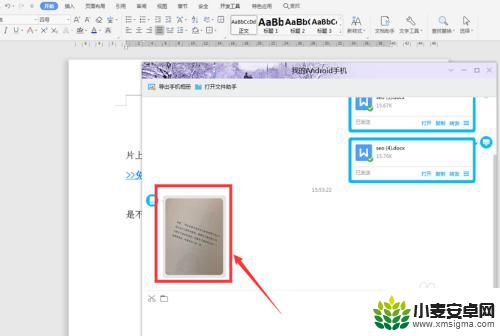
2.我们将其保存在合适的位置:
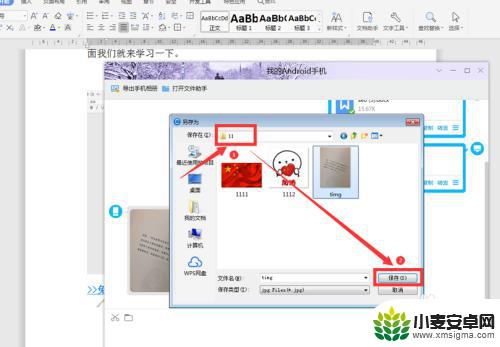
3.我们点击工具栏上的【插入】,在下拉菜单中选择【图片】。点击二级菜单中的【本地图片】:
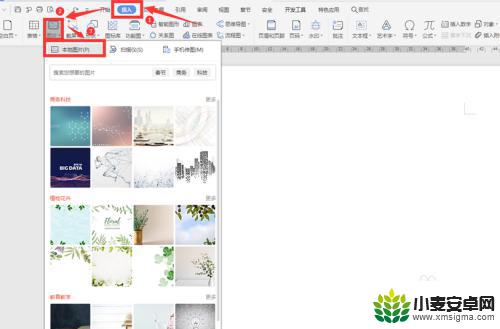
4.我们选择保存的文件路径,选中图片点击确定,将图片插入文件:
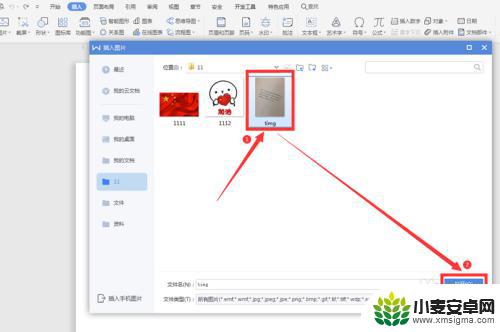
5.我们点击工具栏上的【特色应用】,在下拉菜单中选择【图片转文字】:
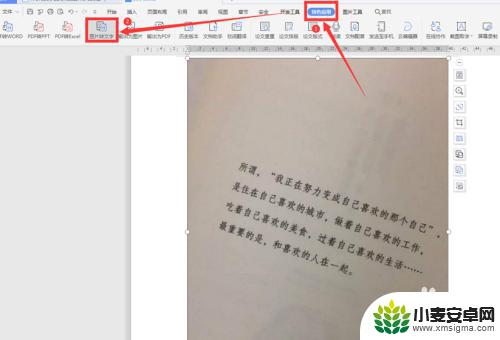
6.此时在弹出的【金山OCR文字识别】中有三个选项,我们选择第一个“提取纯文本”:
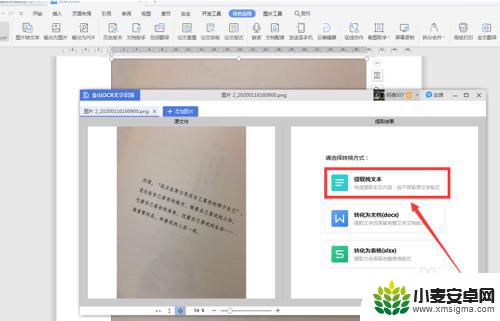
7.此时在右侧的一栏中出现下列文字,点击【复制全部】:
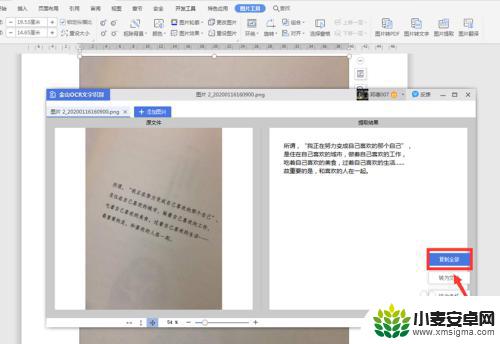
8.将文字复制到合适的文档中:
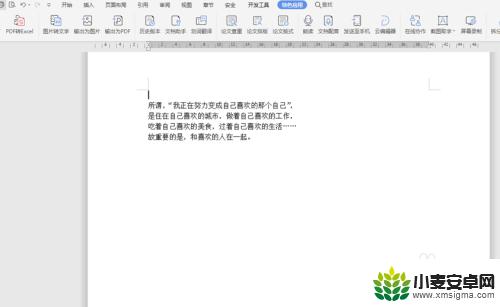
以上就是关于如何将手机照片转换成文档的全部内容,如果您遇到相同的问题,可以按照小编的方法来解决。












